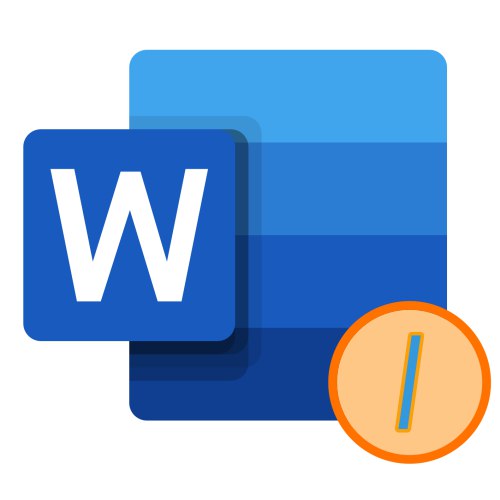Metoda 1: Alatna traka
Da biste tekst učinili kurzivom, morate upotrijebiti jedan od gumba na alatnoj traci Riječ, koji pruža mogućnost promjene tipa lica.
Pročitajte također: Kako tekst učiniti podebljanim u programu Word
- Odaberite dio teksta koji želite pretvoriti u kurziv ili postavite pokazivač kursora (karetu) na mjesto dokumenta na kojem planirate pisati u takvom stilu.
- Pritisnite gumb "DO" (ili "Ja" u izdanjima Microsoft Officea na engleskom jeziku) koji se nalaze u grupi alata "Font" kartice "Dom".
- Tekst koji ste odabrali ili ćete unijeti samo u dokument postat će kurziv.
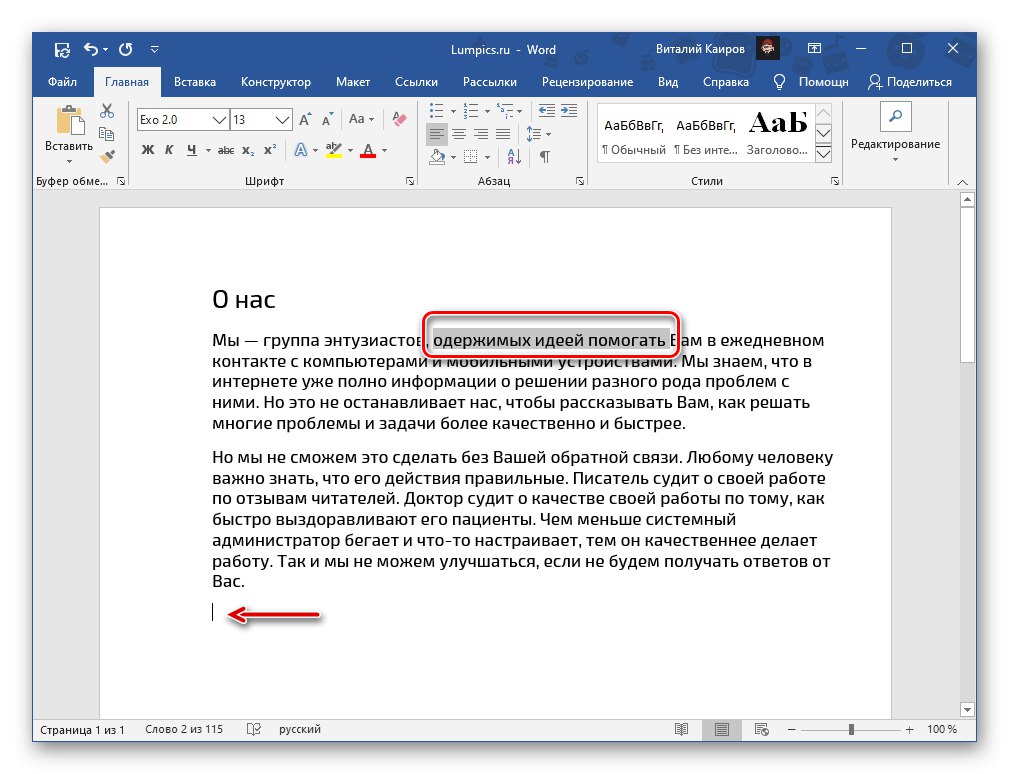
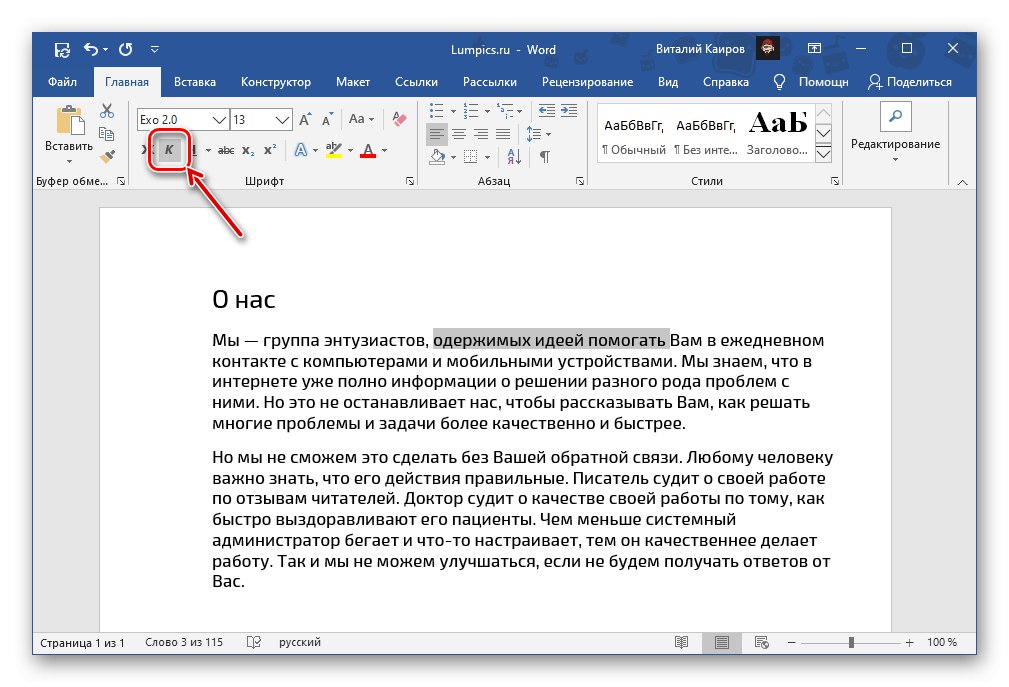
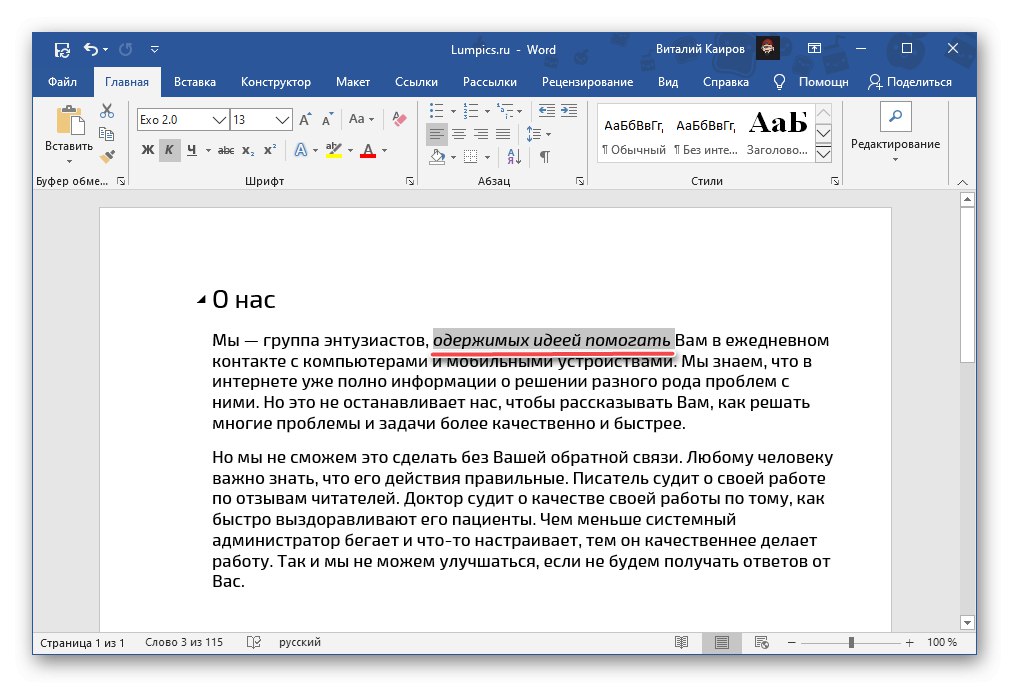
Po potrebi se vrsta lica može detaljnije prilagoditi. Da biste to učinili, nazovite izbornik grupe alata "Font"klikom na strelicu koja se nalazi u donjem desnom kutu. U prozoru koji će se otvoriti možete odabrati vrstu fonta, njegov stil (uz samo kurziv, "Podebljano kurziv"), veličina, boja i neki drugi parametri. Navedene postavke odmah se prikazuju u bloku pregleda (3), a da biste potvrdili izvršene promjene i zatvorili prozor, kliknite gumb "U REDU".
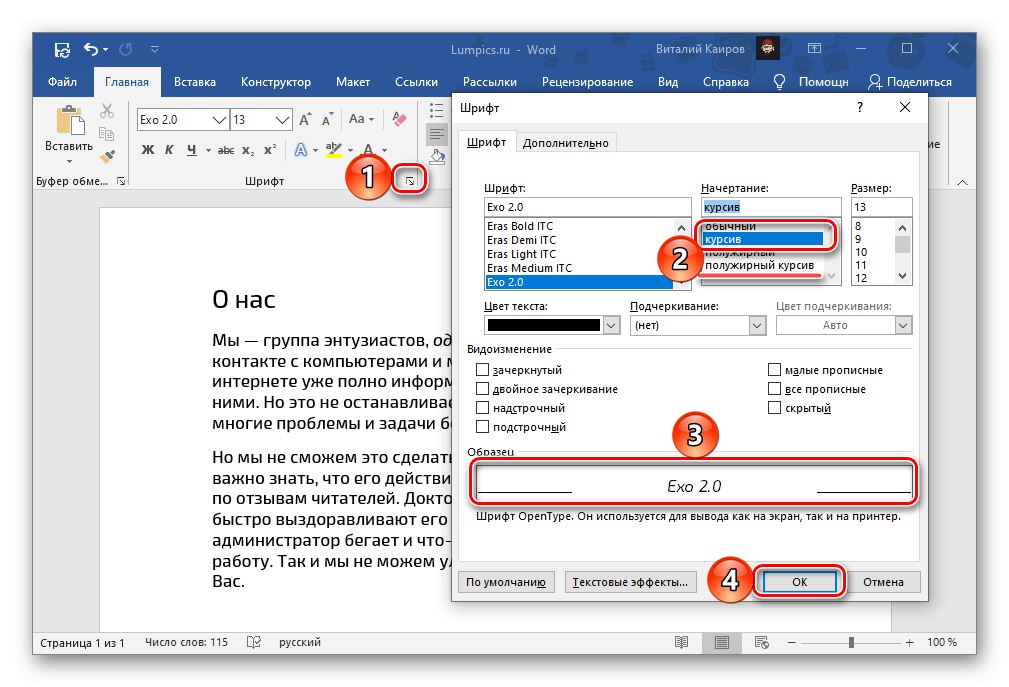
Pročitajte također:
Kako promijeniti font u Wordu
Oblikovanje teksta u Wordu
Metoda 2: Prečaci
Alternativna i ujedno jednostavnija u primjeni metoda pisanja teksta kurzivom je upotreba kombinacije tipki koju možete saznati ako pokazivač zadržite iznad gumba "DO".
"Ctrl + I" (i - kurziv)
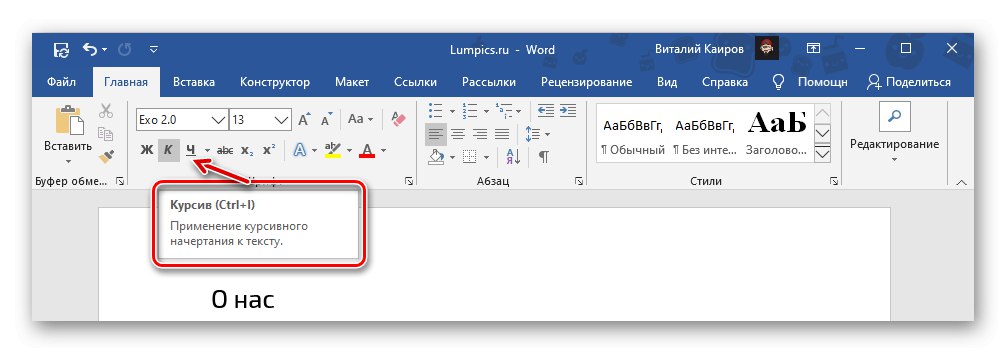
Kao i u prethodnom slučaju, odaberite tekst koji želite promijeniti u kurziv ili postavite karetu na mjesto na kojem planirate započeti ispis nečega u ovom obliku i pritisnite gornje internetske tipke. Imajte na umu da su univerzalni i rade ne samo u programu Word, već i u velikoj većini programa koji imaju mogućnost uređivanja teksta.
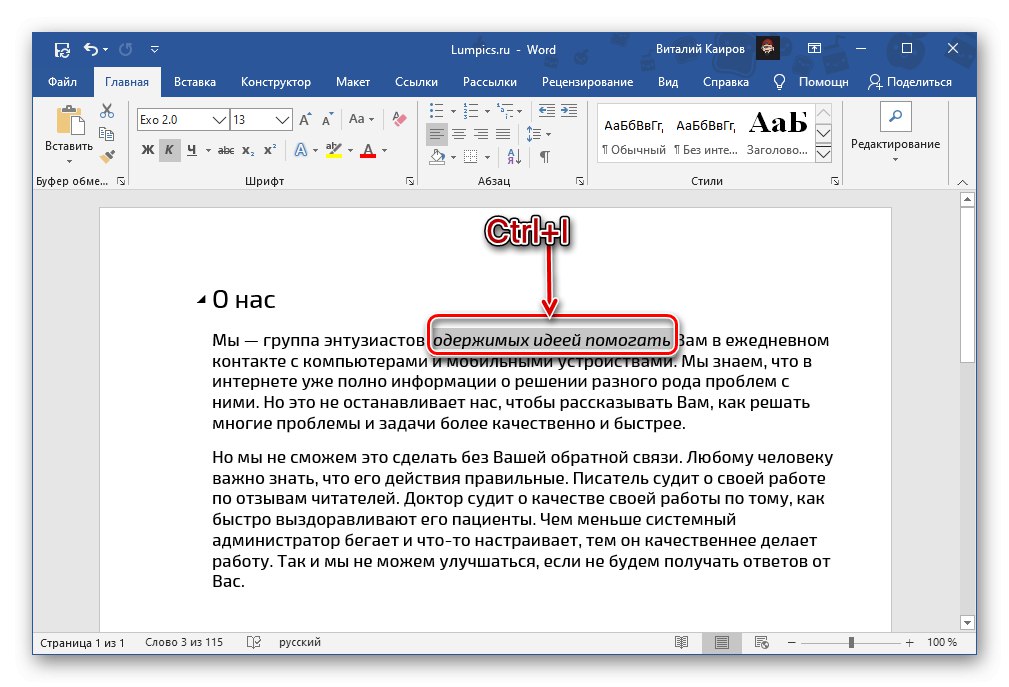
Pročitajte također: Tipkovni prečaci za lak rad u programu Word
Otkažite kurziv pisanja
Ako ste u procesu promjene stila pogriješili i, primjerice, ispisali kurziv za pogrešan fragment ili dio tekstualnog dokumenta, odaberite ga (ili postavite karetu na pravo mjesto) i pritisnite gumb na alatnoj traci koji nam je već poznat iz prethodnih metoda ili vrućih tipki.
U slučajevima kada, osim stila, trebate otkazati i druge parametre teksta (na primjer, vrstu fonta, veličinu), trebali biste očistiti njegovo oblikovanje. U ove svrhe, u cijeloj istoj kartici "Dom", u grupi alata "Font" postoji namjenski gumb prikazan na donjoj slici - "Obriši sve formatiranje".
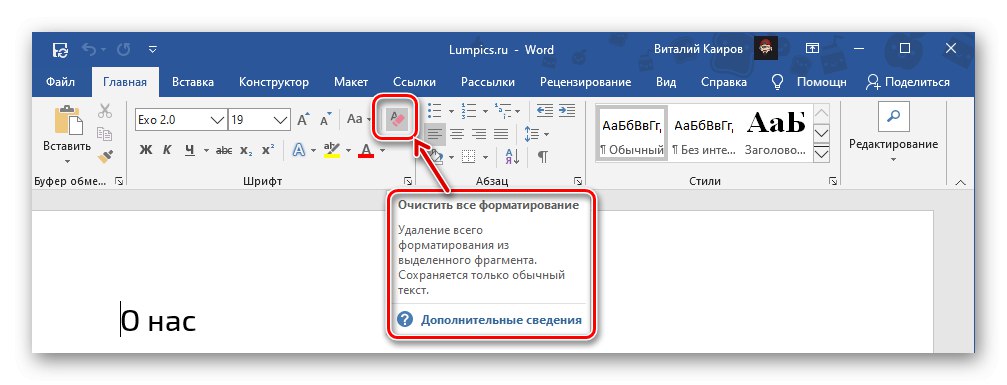
Pročitajte također:
Kako očistiti oblikovanje Word dokumenta
Kako poništiti posljednju radnju u programu Word